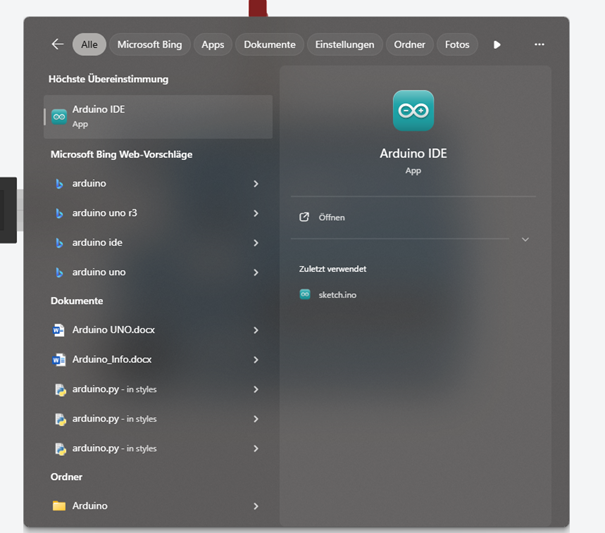Kapitel 1 - Das Hochladen
Arduino IDE Starten
Board & Port korrekt wählen
- Klicke in der Toolbar auf das Board-Feld (z. B. „Arduino Uno“).
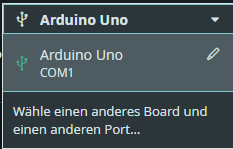
- Wähle „Wähle ein anderes Board und einen Port…“.
- Im Dialog links Arduino Uno markieren, rechts den richtigen Port (z. B. COM1) auswählen → OK.
- Im Dropdown siehst du danach „Arduino Uno – COM…“.(siehe Board/Port-Dropdown & Auswahl-Dialog)
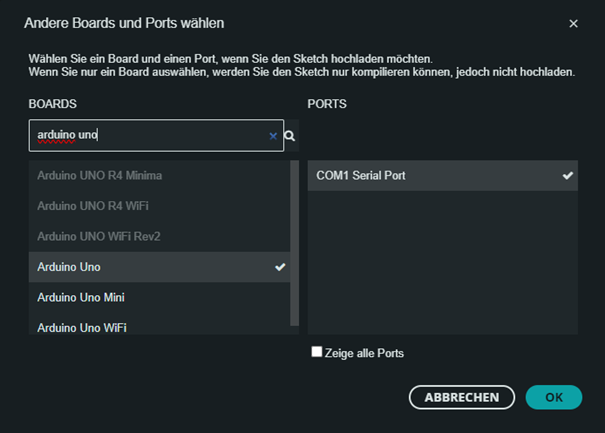
Kompilieren („Überprüfen“)
- Klicke auf das Häkchen links oben.
- In der Statusleiste steht „Überprüfen“ (Kompilieren).
- Warte, bis unten „Überprüfung abgeschlossen“ erscheint. (siehe Toolbar mit „Überprüfen“)